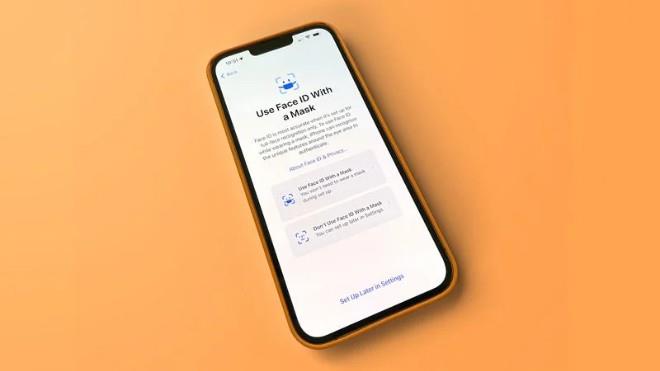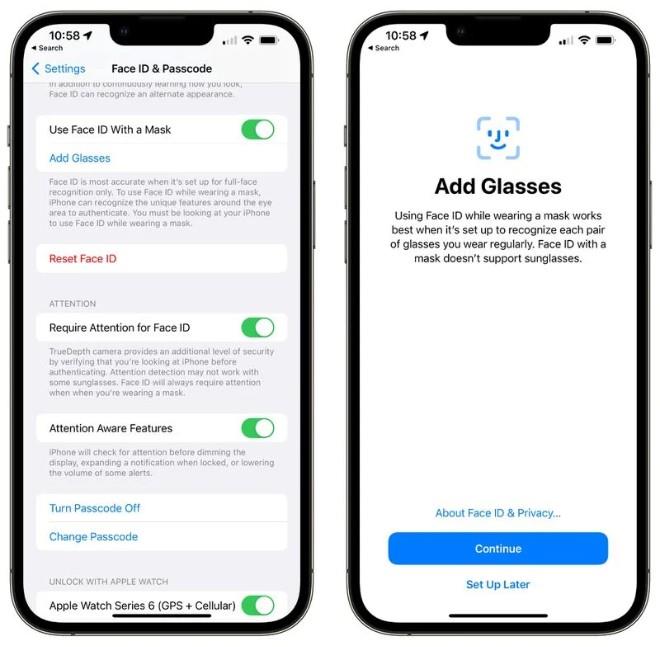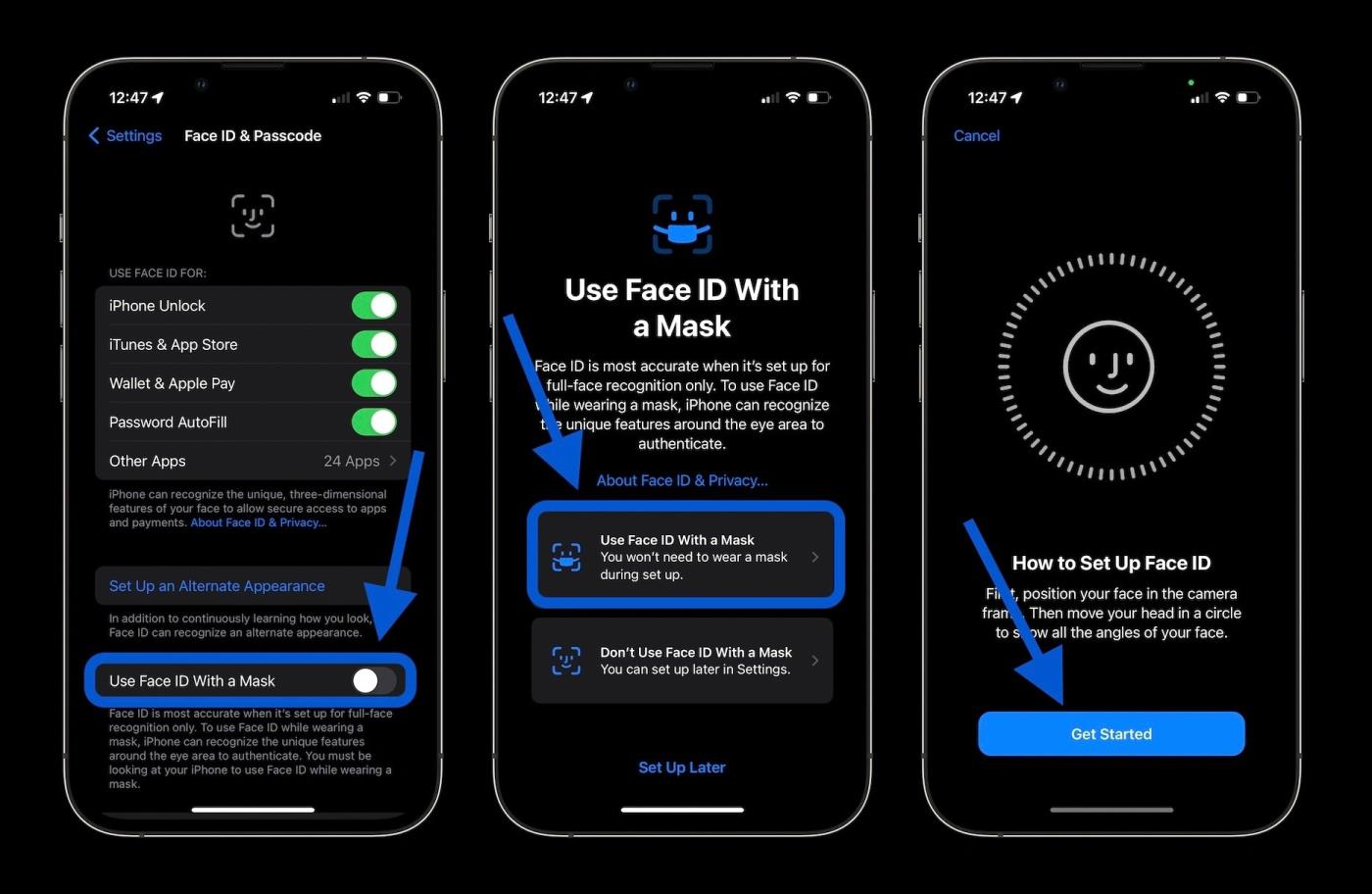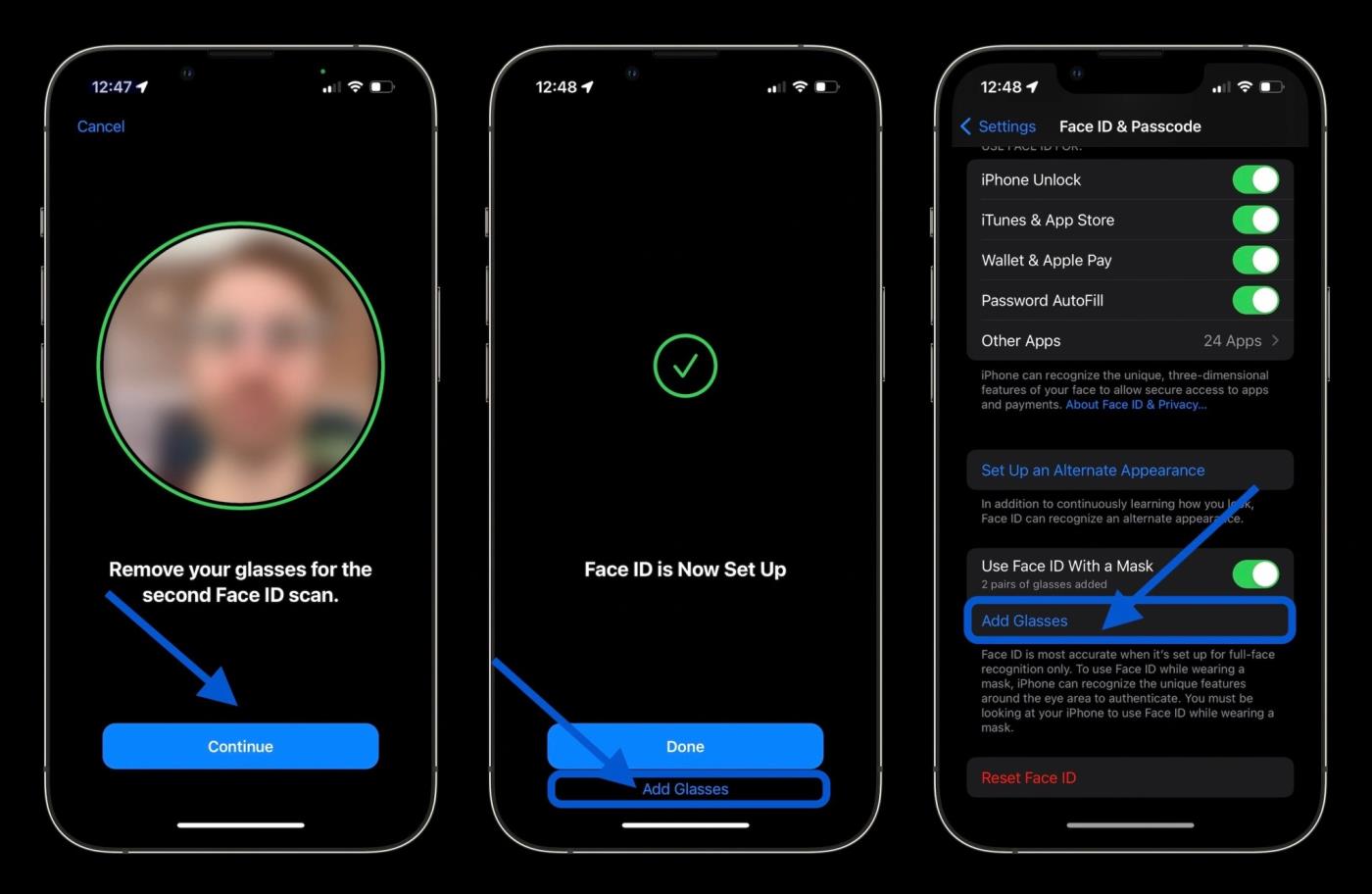Το iOS 15.4 beta που κυκλοφόρησε πρόσφατα πρόσθεσε μια νέα δυνατότητα που έχει σχεδιαστεί για να επιτρέπει στους χρήστες να χρησιμοποιούν το Face ID ακόμα και όταν φορούν μάσκα.
Η Apple λέει ότι αυτή η δυνατότητα μπορεί να χρησιμοποιήσει μοναδικές, μεμονωμένες λειτουργίες γύρω από τα μάτια κάθε ατόμου για έλεγχο ταυτότητας. Εάν επιλέξετε να χρησιμοποιήσετε αυτήν τη δυνατότητα κατά τη ρύθμιση, θα χρειαστεί να σαρώσετε ξανά το πρόσωπό σας για FaceID. Στη συνέχεια, το Face ID θα μπορεί να ξεκλειδώσει το iPhone σας ακόμα και όταν φοράτε μάσκα.
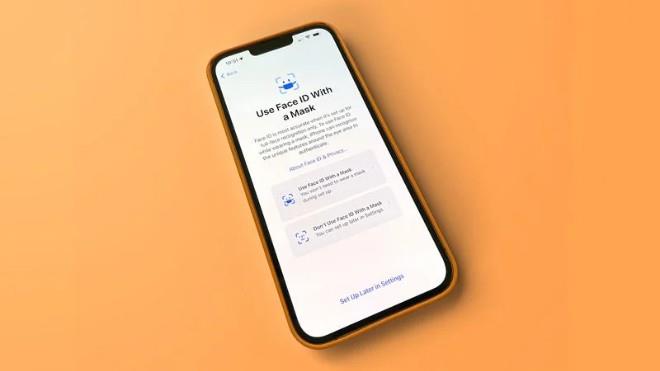
Στην εφαρμογή Ρυθμίσεις, υπάρχει μια πρόσθετη επιλογή "Χρήση αναγνωριστικού προσώπου με μάσκα" για να την ενεργοποιείτε ή να την απενεργοποιείτε όταν χρειάζεται. Επιπλέον, υπάρχει η επιλογή Προσθήκη Galsses για να κάνετε το Face ID πιο ακριβές όταν φοράτε και γυαλιά και μάσκα ταυτόχρονα.
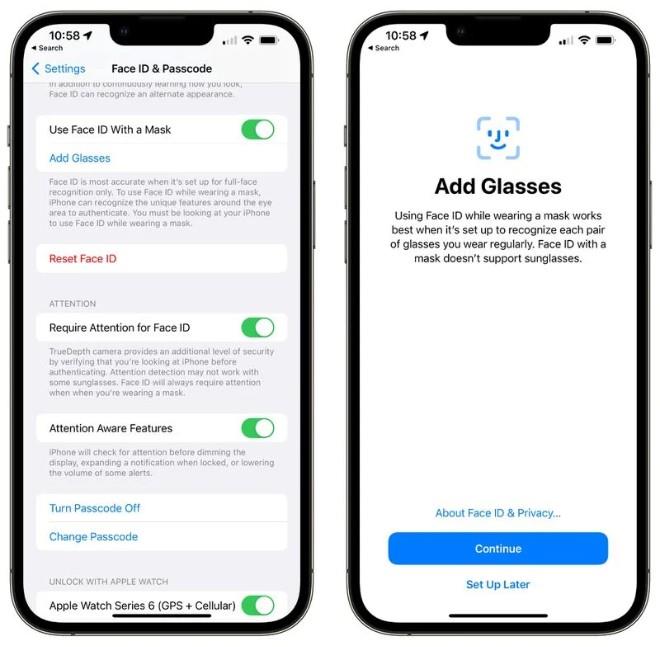
Η Apple προειδοποιεί ότι το Face ID θα λειτουργεί με μεγαλύτερη ακρίβεια όταν το ρυθμίσετε να χρησιμοποιεί ολόκληρο το πρόσωπό σας. Όταν χρησιμοποιείτε το Face ID με μάσκα, θα πρέπει να κοιτάτε κατευθείαν στο iPhone σας για να το ξεκλειδώσετε και δεν μπορείτε να φοράτε γυαλιά ηλίου.
Σύμφωνα με την Apple, η λειτουργία ξεκλειδώματος Face ID όταν φοράτε μάσκα υποστηρίζει προς το παρόν μόνο iPhone 12 και νεότερη έκδοση. Άλλα μοντέλα iPhone με Face ID, όπως το iPhone 11 ή παλαιότερο (έως iPhone X) δεν υποστηρίζουν ακόμη αυτήν τη λειτουργία.
Προηγουμένως, η Apple επέτρεπε επίσης στους χρήστες με Apple Watch να ξεκλειδώνουν το iPhone όταν φορούσαν μάσκα. Αυτό δεν είναι απαραίτητα μια χρήσιμη λειτουργία, επειδή δεν είναι όλοι κάτοχοι Apple Watch.
Πώς να ρυθμίσετε το ξεκλείδωμα Face ID όταν φοράτε μάσκα
Σημείωση : Δεν χρειάζεται να φοράτε μάσκα κατά τη ρύθμιση αυτής της λειτουργίας και μόνο το iPhone 12 και νεότερες εκδόσεις μπορούν να ξεκλειδώσουν το Face ID όταν φοράτε μάσκα. Αυτή η λειτουργία μπορεί να ρυθμιστεί τόσο για το κύριο Face ID όσο και για το δευτερεύον Face ID.
- Μετά την εγκατάσταση του iOS 14.5, θα δείτε μια οθόνη που προτείνει πώς να ρυθμίσετε το Use Face ID With a Mask στο iPhone 12 ή 13. Μπορείτε να το πατήσετε για να ξεκινήσετε αμέσως τη ρύθμιση.
- Εάν επιλέξετε " Ρύθμιση αργότερα ", τότε πρέπει να μεταβείτε στις Ρυθμίσεις > Αναγνωριστικό προσώπου και κωδικός πρόσβασης > Αναγνωριστικό προσώπου με μάσκα (Ρυθμίσεις > Αναγνωριστικό προσώπου και κωδικός πρόσβασης > Χρήση αναγνωριστικού προσώπου με μάσκα) για να το ενεργοποιήσετε. και να χρησιμοποιήσετε αυτήν τη δυνατότητα.
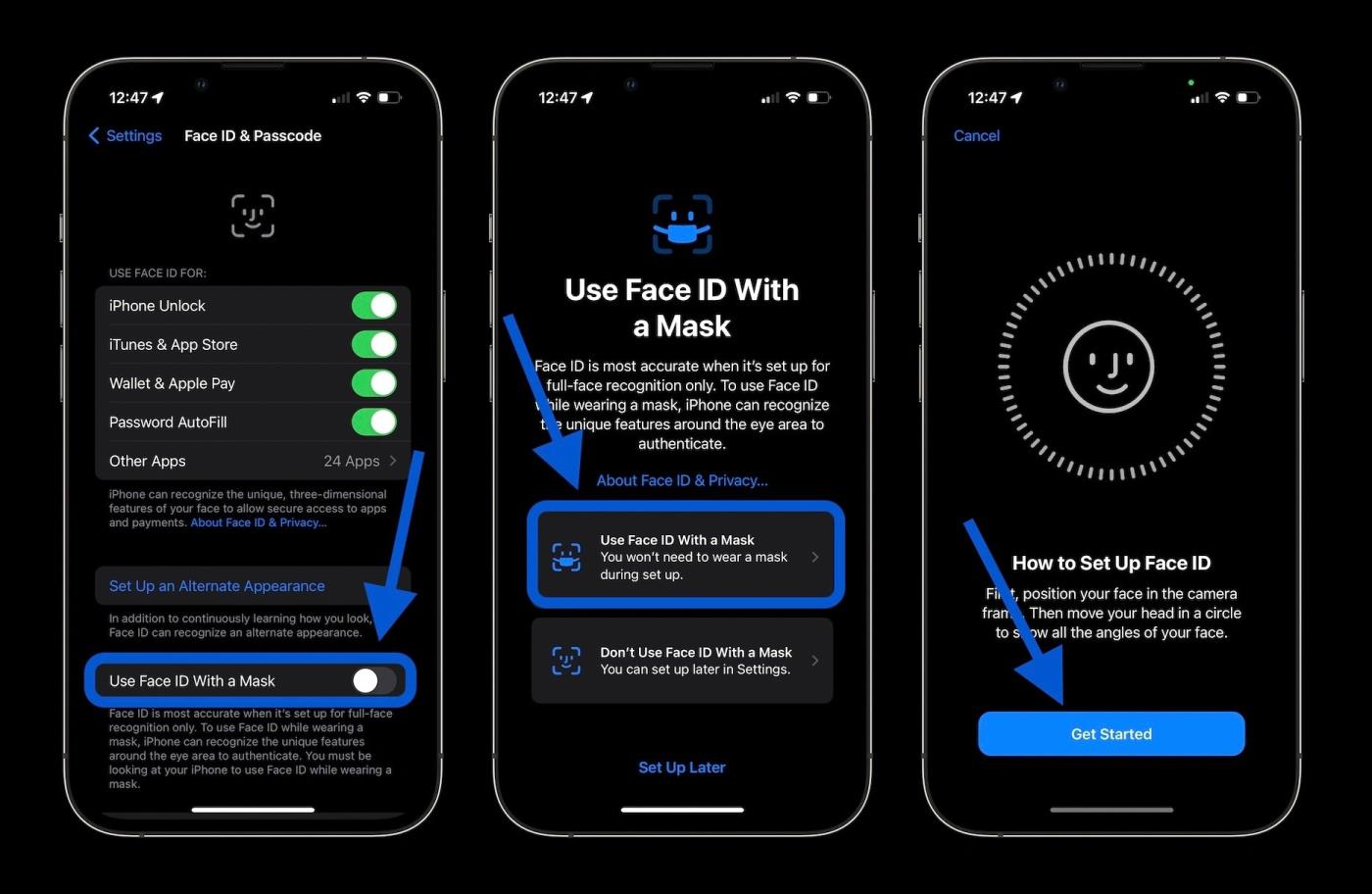
Ρυθμίστε το ξεκλείδωμα Face ID όταν φοράτε μάσκα
- Ακολουθήστε τις οδηγίες για να καταχωρίσετε ξανά το Face ID για ξεκλείδωμα ενώ φοράτε μάσκα. Σε αυτήν την πρόσθετη σάρωση, το σύστημα Face ID θα λάβει επιπλέον μοναδικά χαρακτηριστικά γύρω από τα μάτια σας για να εξυπηρετήσει το ξεκλείδωμα.
- Εάν φοράτε γυαλιά για την πρώτη σάρωση, το iOS θα σας ζητήσει να τα αφαιρέσετε και στη συνέχεια θα σας ζητήσει να τα φορέσετε για τη δεύτερη σάρωση.
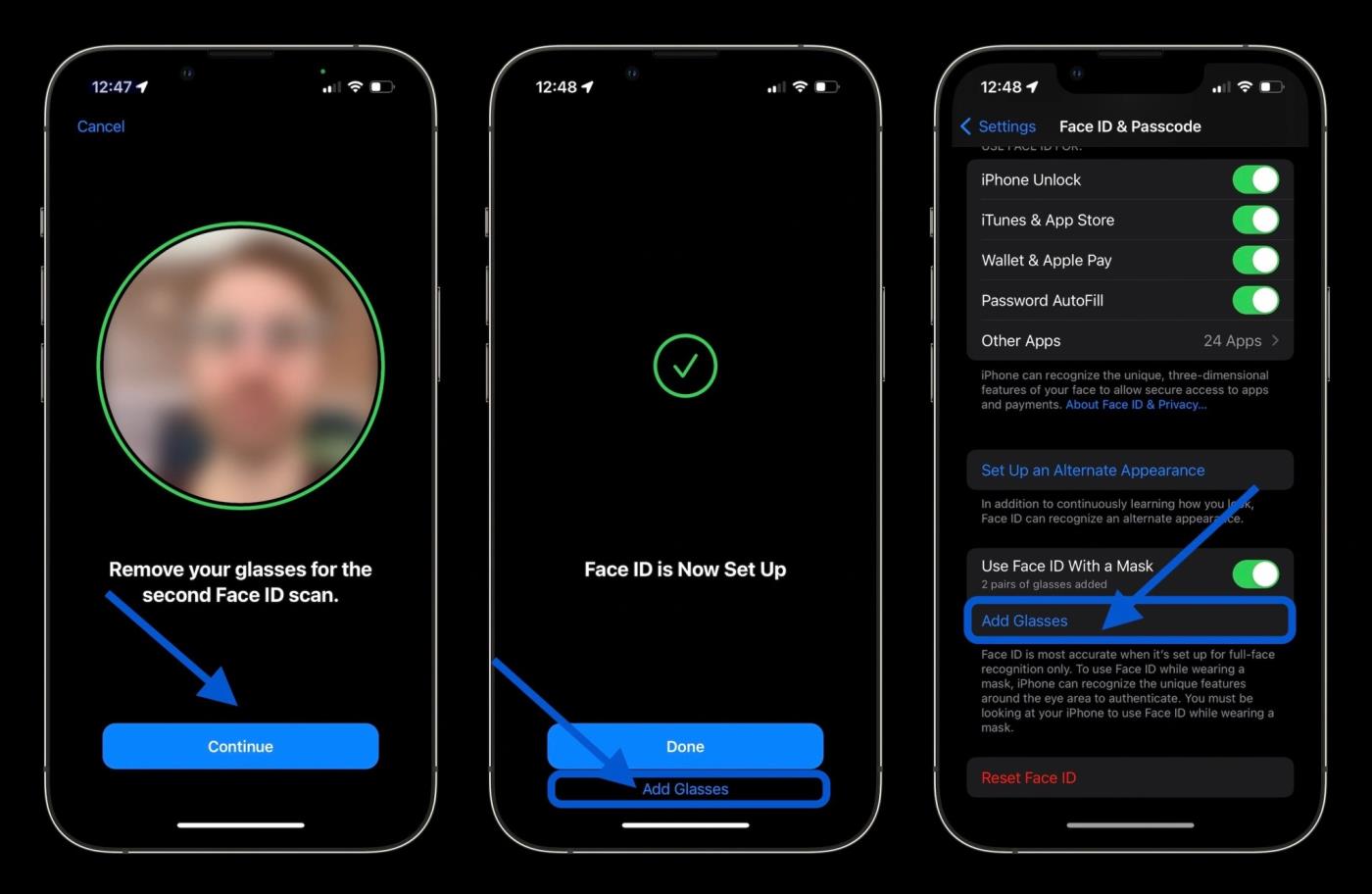
Προσθέστε γυαλιά για να βεβαιωθείτε ότι η λειτουργία λειτουργεί σωστά σε όλες τις περιπτώσεις
- Εάν δεν φοράτε γυαλιά αλλά μπορεί κάποια στιγμή, μπορείτε να πατήσετε το κουμπί " Προσθήκη γυαλιών " για να σαρώσετε άλλη μια φορά με γυαλιά.
Στις δοκιμές μας, η λειτουργία ανοίγματος Face ID όταν φοράτε μάσκα λειτούργησε τόσο σταθερά και γρήγορα όσο όταν δεν φοράτε μάσκα. Σε σύγκριση με το ξεκλείδωμα με το Apple Watch, είναι λίγο πιο γρήγορο.
Εάν δεν το χρησιμοποιείτε, μπορείτε επίσης να απενεργοποιήσετε τη λειτουργία για να ανοίξετε το Face ID με μάσκα και να το ενεργοποιήσετε ξανά όταν χρειάζεται χωρίς να χρειάζεται να σαρώσετε ξανά το Face ID. Θα πρέπει επίσης να σημειώσετε ότι επειδή αυτή η λειτουργία βασίζεται σε μοναδικά χαρακτηριστικά γύρω από τα μάτια, δεν θα λειτουργεί όταν φοράτε γυαλιά ηλίου.